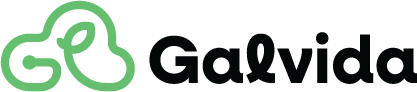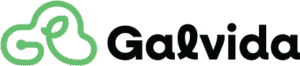Configura la pantalla pública para clientes, ideal para mostradores o pantallas en mesas.
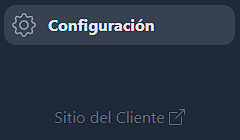
- Ubicación:
- En Configuración > pestaña Sitio del Cliente (o similar, vinculada a Customer Display).
- También accesible desde la navbar superior en cualquier sección, haciendo clic en Customer Display.
- Opciones:
- Contenido Mostrado:
- Órdenes Activas: Muestra número de orden, ítems, subtotal y estado (ej. “Preparando”).
- Totales de Pago: Incluye subtotal, IVA, propina y total final.
- Estado del Pedido: Estados como “Pendiente”, “En Proceso”, “Listo”, “Entregado” (integrado con KOT).
- Mensajes Personalizados: Usa editor Trix para texto personalizado (ej. “¡Gracias por su visita!” o promociones).
- Diseño:
- Tema: Ajusta colores (integra con “Configuraciones del Tema”, ej.
--color-base: 167, 139, 250). - Modo Fullscreen: Habilita para pantallas dedicadas.
- Tamaño de Fuente: Configura para legibilidad (ej. grande para pantallas lejanas).
- Tema: Ajusta colores (integra con “Configuraciones del Tema”, ej.
- Notificaciones:
- Activa alertas visuales para cambios de estado (ej. parpadeo al marcar “Listo”).
- Vincula con Pusher (canal ‘kots’ para pedidos, ‘today-reservations’ para reservas).
- Idioma: Selecciona idioma para clientes (ej. Español, predeterminado por
lang="es"). - QR Integración: Muestra QR para que clientes escaneen y vean su orden en móviles.
- Tiempo de Actualización: Ajusta refresco (ej. cada 10s para datos en tiempo real).
- Contenido Mostrado:
- Pasos:
- Accede a la pestaña Visualización del Cliente.
- Selecciona contenido a mostrar (órdenes, totales, mensajes).
- Configura diseño: elige tema, activa fullscreen, ajusta fuente.
- Activa notificaciones y QR si necesario.
- Usa Trix para redactar mensajes (ej. inserta imágenes promocionales).
- Haz clic en Guardar.
- Prueba en Customer Display (desde navbar) o escanea QR en móvil.
- Verifica actualizaciones en tiempo real creando un pedido simulado en POS.
- Tiempo estimado: 5-10 minutos.
- Consejo:
- Usa pantallas grandes en mostradores para visibilidad.
- Personaliza mensajes con Trix para promociones (ej. “¡Happy Hour 2×1!”).
- Activa QR para clientes que prefieren ver detalles en sus dispositivos.
- Asegúrate de que el refresco sea rápido (<15s) en horas pico.
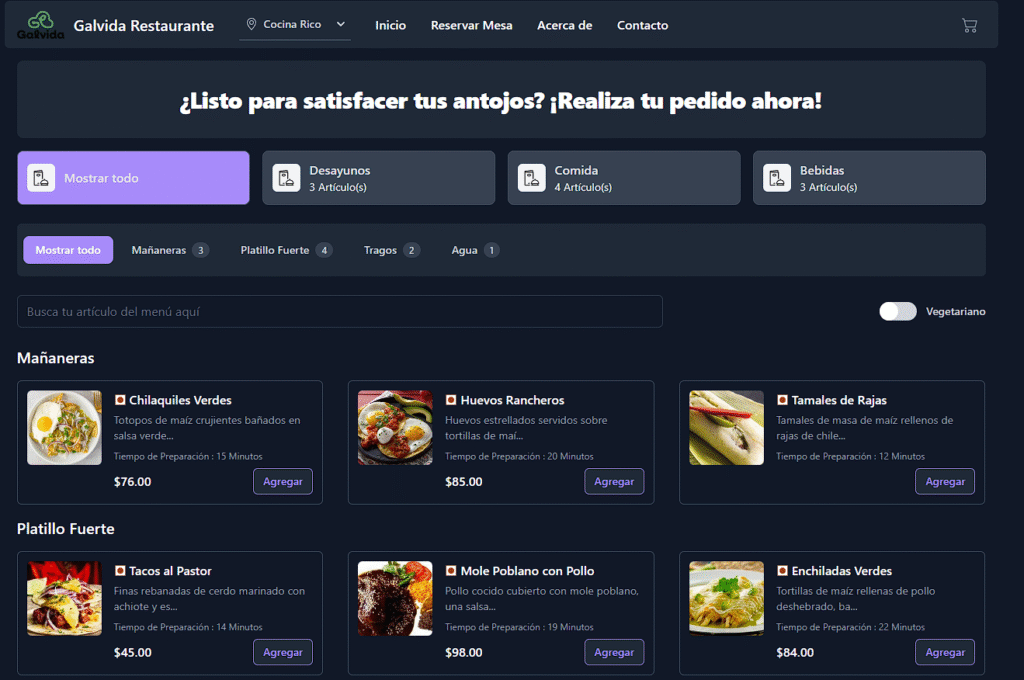
Integraciones y Funciones Avanzadas #
- Con Pedidos/KOT: Muestra estados de KOT en tiempo real (ej. “Listo” notifica al cliente).
- Con Pagos: Desglosa totales (subtotal, IVA, propina) tras procesar pagos.
- Con Reservas: Muestra información de mesa asignada si vinculada.
- Pusher: Actualiza pantalla con eventos (ej. ‘kot.updated’, ‘today-reservations.created’).
- Multi-sucursal: Configura por sucursal para mostrar datos específicos.
- PWA: Accede en tablets/móviles con soporte offline parcial.
- Customer Display: Habilita en pantallas dedicadas (ideal para bares o cafés).
Preguntas Frecuentes (FAQ) #
- ¿Cómo activo Customer Display?
Configura en la pestaña y accede desde navbar; habilita fullscreen para pantallas fijas. - ¿Puedo personalizar mensajes por sucursal?
Sí, si multi-sucursal está activado; configura por rama. - ¿Funciona sin internet?
Parcialmente vía PWA; sincroniza al reconectar. - ¿Muestra propinas en pantalla?
Sí, si activado; desglosa en totales. - ¿Qué pasa si no se actualiza?
Verifica Pusher (canal ‘kots’); refresca manualmente.
Consejos Prácticos #
- Restaurantes: Usa en mostrador para mostrar órdenes en preparación; añade mensajes de bienvenida.
- Bares/Cafés: Configura fuentes grandes y QR para pedidos rápidos.
- Foodtrucks: Habilita en tablet para clientes en espera; muestra tiempos de entrega.
- Optimización: Prueba en pantalla secundaria para ajustar legibilidad.
- Seguridad: Limita edición a admins en “Roles del Personal”.
- Soporte: Si Pusher falla, contacta contacto@galvida.com.
Siguientes Pasos #
- Configura Visualización: Ajusta contenido (órdenes, totales) y tema.
- Prueba Mensaje: Escribe con Trix y verifica en Customer Display.
- Simula Pedido: Crea orden en POS y revisa actualización en pantalla.